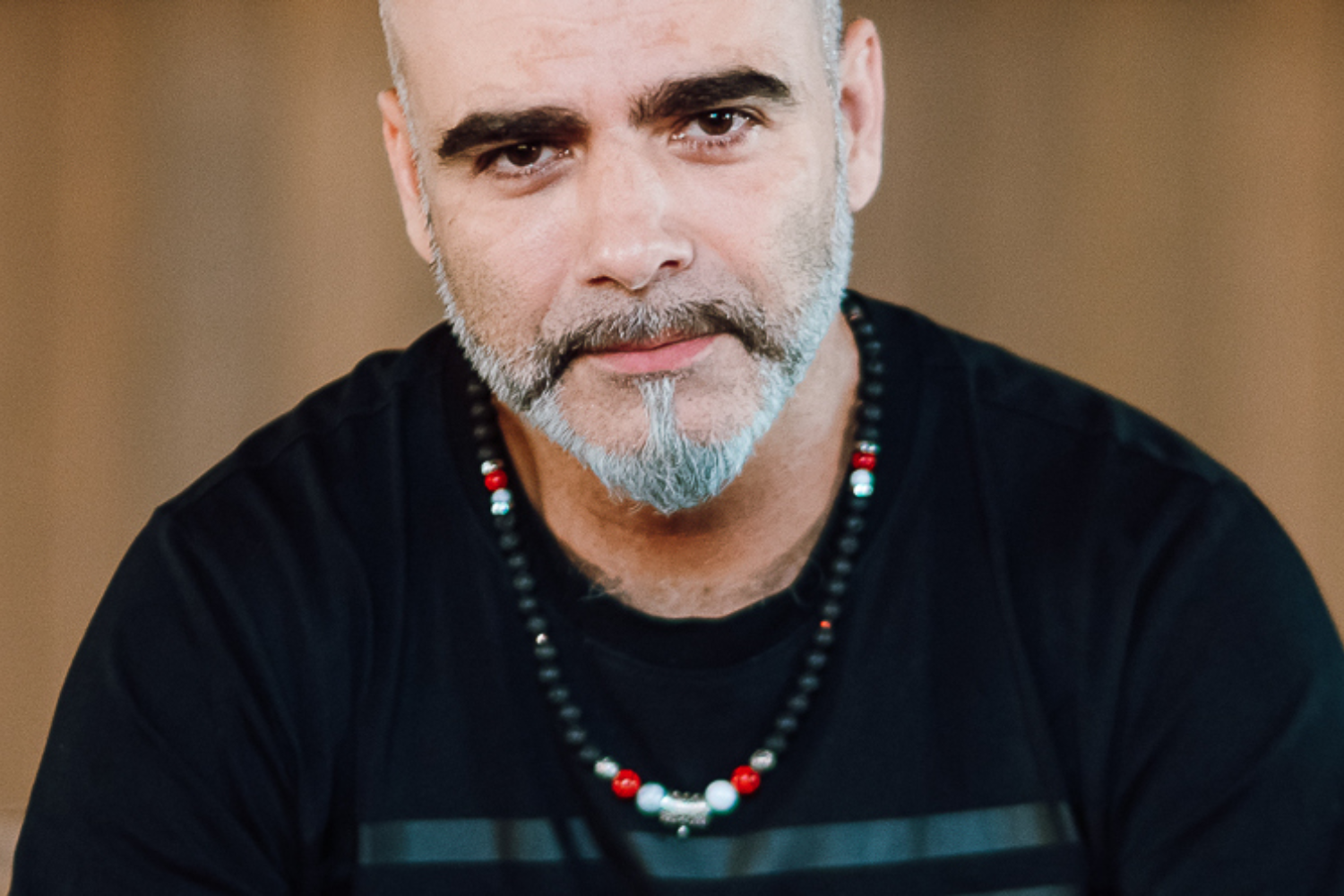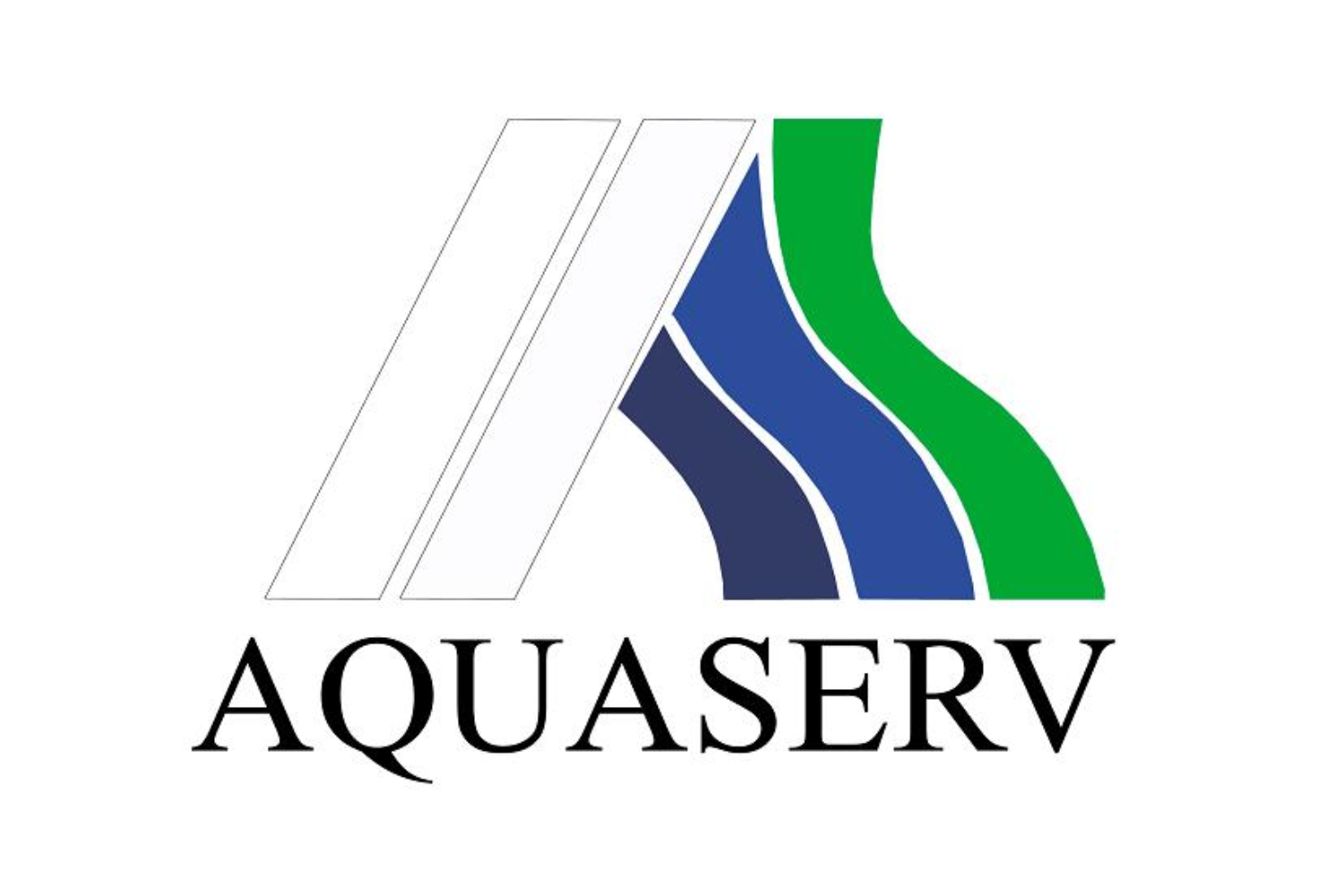Ez a weboldal sütiket használ
A jobb szolgáltatás nyújtásának érdekében sütiket használunk. Az oldal jobb felhasználása érdekében kérjük, fogadja el a sütiket. További információ itt: Adatvédelmi tájékoztató
2011-05-11 13:35:35
Korábbi írásomban szó volt arról, hogyan lehet színes képeinket átalakítani fekete-fehérré. Most nézzük meg, hogy lehetne a színes vagy fekete-fehér képeinket régi időket idéző szépiaszínűre alakítani. A lépések a következők:
1. Nyissunk meg egy képet, amit át szeretnénk alakítani szépiaszínűre.
2. A Műveletek paletta megnyitásához kattintsunk az Ablak (Window)/Műveletek (Actions) menüpontra.
3. A paletta jobb felső sarkában levő nyíllal nyissuk meg a helyi beállítások menüjét, melyben kattintsunk a Műveletminták bejegyzésre. A Photoshop ennek hatására műveletmintákat tölt be a palettára.
4. Kattintsunk a Műveletminták csoport előtti nyílra a kategória tartalmának megjelenítéséhez, majd a listán keressük ki a Sepia Toning (layer) bejegyzést, és kattintsunk is rá, amivel kijelöltük a kérdéses tételt.
5. A kép átalakításához kattintsunk a Műveletek paletta alján levő kijelölés lejátszás gombra (egy fektetett háromszög alakú). A kép ezzel szépiaszínűvé alakul.
Ha különlegesebb kép készítésére szántuk el magunkat, az előzményecsettel kombinálhatjuk a szépiaszínt a színes képpel. Az előzményecset használata előtt a Ctrl+E billentyűkombinációval olvasszuk össze a rétegeket, s ezután használhatjuk az előzményecsetet. Az ábrán egy ilyen hatást lehet látni, ahol a naplemente vörös színét visszahoztam az előzményecsettel.
Ezzel a sorozat végére értem, s minden kedves olvasónak további jó fotózást és eredményes alkotómunkát kívánok.